Extrusion normal zur Führungskurve
Nur von TurboCAD Pro & Pro Platinum unterstützt
Menü: Zeichnen, 3D-Objekt, 3D-Profilobjekt, Extrusion normal zur Führungskurve

Erstellt ein 3D-Objekt durch Extrudieren eines 2D-Profils entlang eines Pfads. Profil und Pfad müssen sich nicht berühren oder auf verschiedenen Arbeitsebenen liegen. Der Profilschnitt wird an den Pfadanfang verschoben, senkrecht zum Pfad ausgerichtet und den Pfad entlang extrudiert.
Wenn Sie sowohl für den Pfad als auch für das Profil zusammengesetzte Profile verwenden, benötigen Sie einen Basispunkt. Der Basispunkt definiert den Punkt, durch den das Profil dem Pfad folgt. Um einen Basispunkt zu erstellen, verwenden Sie das Werkzeug Punkt und platzieren Sie einen Punkt angrenzend zum zu verwendenden Profil. Dies kann z. B. das Ende einer Linie oder der Mittelpunkt eines Bogens oder Kreises sein.
So erstellen Sie eine Extrusion normal zur Führungskurve:
- Beginnen Sie mit einem 2D-Profil. Das Profil kann offen oder geschlossen sein. Fügen Sie einen 2D- oder 3D-Pfad hinzu. Der Pfad kann auf einer beliebigen Arbeitsebene liegen. In diesem Beispiel liegen Profil und Pfad auf derselben Arbeitsebene.
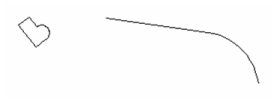
- Aktivieren Sie Extrusion normal zur Führungskurve, und wählen Sie das 2D-Profil und dann den Extrusionspfad aus. Wenn der Extrusionspfad aus mehr als einer Kurve besteht, muss Zusammengesetztes Profil verwenden aktiviert sein.

- Wählen Sie das erste 2D-Profil aus. Wenn das Profil offen ist, wählen Sie Pfadauswahl beenden aus, um die Auswahl zu beenden. Sie können dann bei gedrückter
-Taste ggf. weitere Profile auswählen. 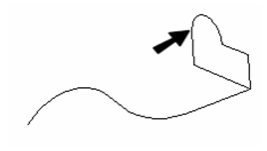
- Wenn Sie ein zusammengesetztes Profil für das Profil verwenden, müssen Sie an diesem Punkt den zu verwendenden Basispunkt definieren. Wählen Sie den dazu den von Ihnen zu diesem Zweck erstellten Punkt aus.
- Wählen Sie dann den Extrusionspfad aus. Wenn der Extrusionspfad aus mehr als einer Kurve besteht, muss Zusammengesetztes Profil verwenden aktiviert sein.

- Das Profil wird zum Pfad verschoben und senkrecht zum Pfad entlang dem Pfad extrudiert. Das Profil schneidet den Pfad am Bezugspunkt (siehe Bezugspunkt bearbeiten).
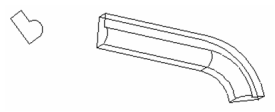
Dieses Werkzeug ist praktisch, wenn ein einzelnes Profil entlang mehrerer Pfade oder Führungskurven extrudiert werden soll. In diesem Beispiel sind drei Pfade für das Profil vorhanden.

Die Ergebnisse sehen folgendermaßen aus:
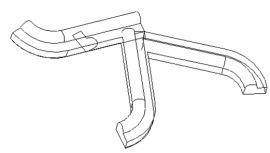
Wenn Sie ein zusammengesetztes Profil für das Profil verwendet haben, können Sie das sich ergebende 3D-Objekt durch Veränderung des ursprünglichen Profilobjekts oder durch Verschiebung des Basispunktobjekts verändern. Wenn Sie ein zusammengesetztes Profil für den Pfad verwendet haben, können Sie das sich ergebende 3D-Objekt durch Veränderung des/der ursprünglichen Pfadobjekt(e) verändern.
Der Extrusionspfad muss nicht zweidimensional sein. Der Pfad in diesem Beispiel wurde mit 3D-Spline durch Einfügepunkte erstellt.
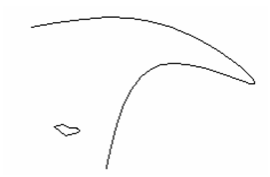
Hier ist das Ergebnis:
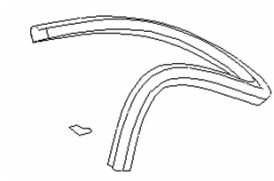
Kontextmenüoption:
Normale Extrusion: Die Querschnitte des Volumenkörpers bleiben den ganzen Pfad entlang parallel zueinander. Eine Erläuterung finden Sie unter Pfadextrusion.
Siehe auch Eigenschaften von Rotationsformen.